相信已经很少有人用光驱来安装操作系统了,把U盘或移动硬盘制作成系统安装启动盘即可进行操作系统安装。MS酋长之前已经陆续介绍了大量的Win10系统U盘安装盘制作工具,包括:微软官方的......
win10游戏体验差_教你win10最佳游戏优化设置
很多小伙伴都反映win10系统游戏兼容性差,游戏体验很不好。我觉得这种说法并不合理,接下来我就教大家最佳游戏优化设置!
一、开启“游戏模式”
打开开始菜单,点击设置。
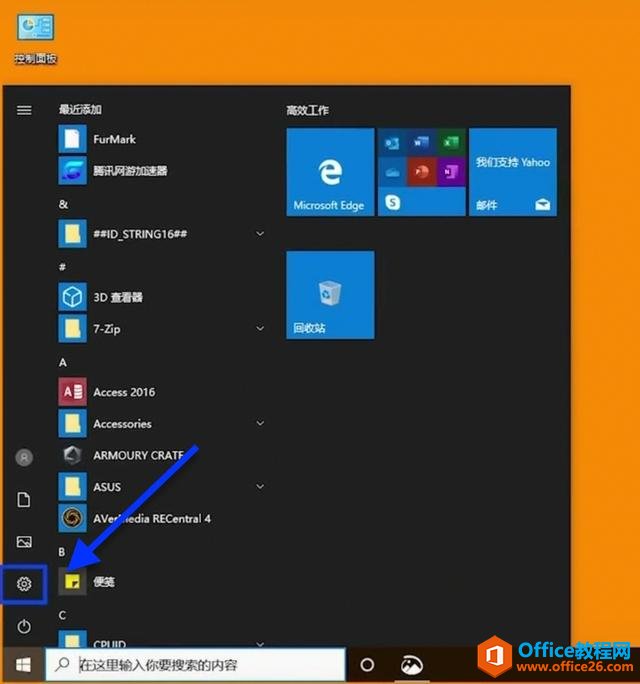
点击游戏。
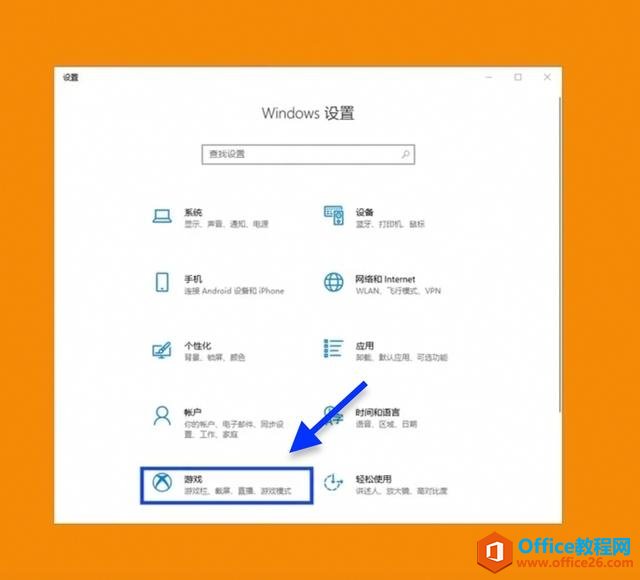
点击游戏模式。
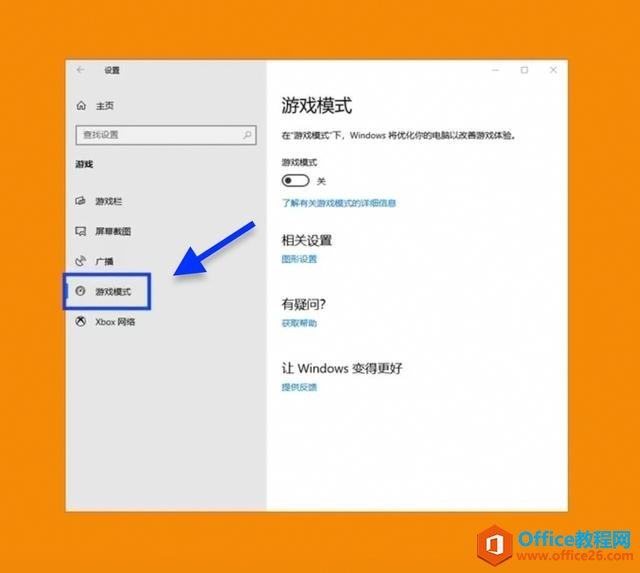
点击开启,游戏模式就打开了!
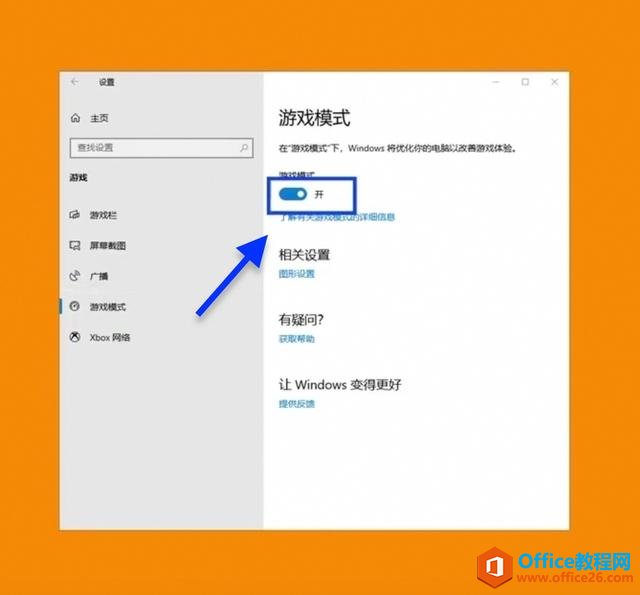
二、“调整显卡电源性能模式”
鼠标右键点击NVIDIA控制面板。
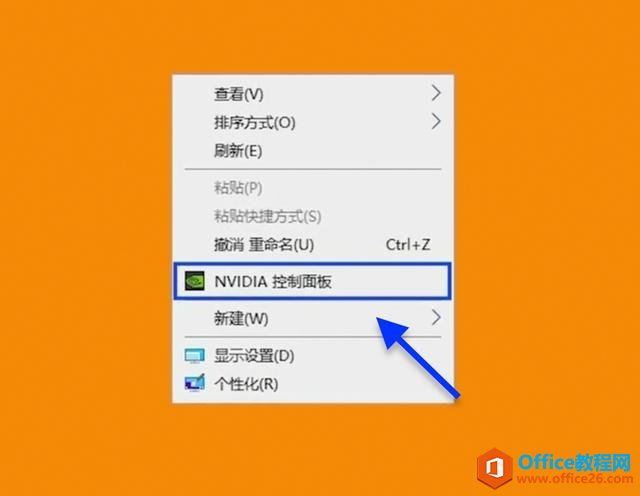
选择管理3D设置。
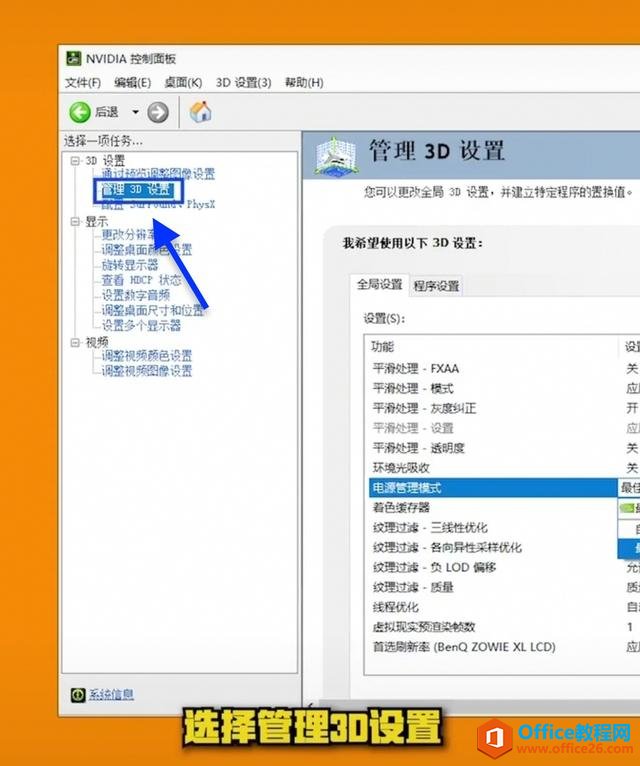
找到电源管理模式。
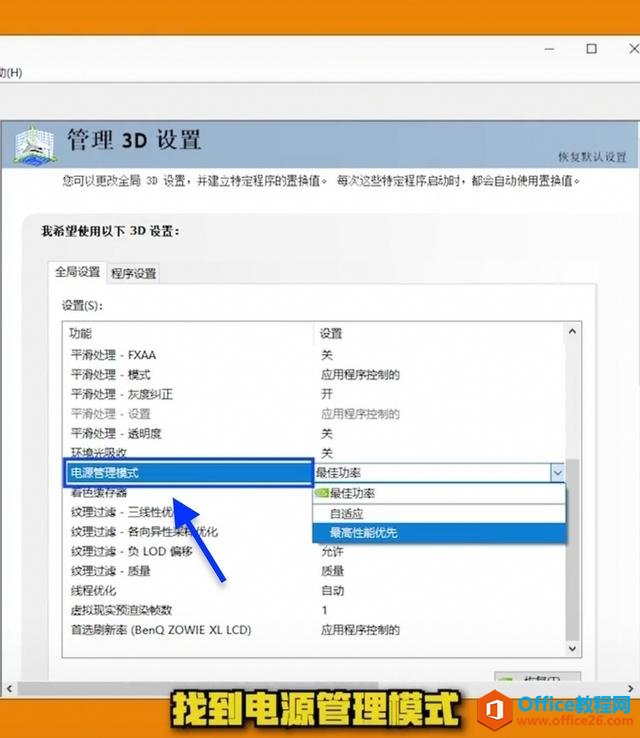
调整为最高性能优先。
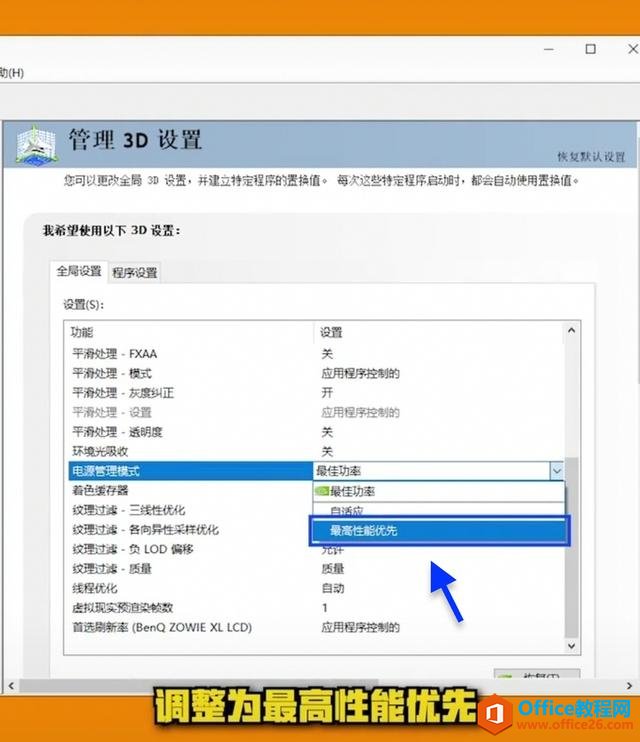
三、“禁用全屏优化”
找到想要优化的游戏,鼠标右键点击属性。
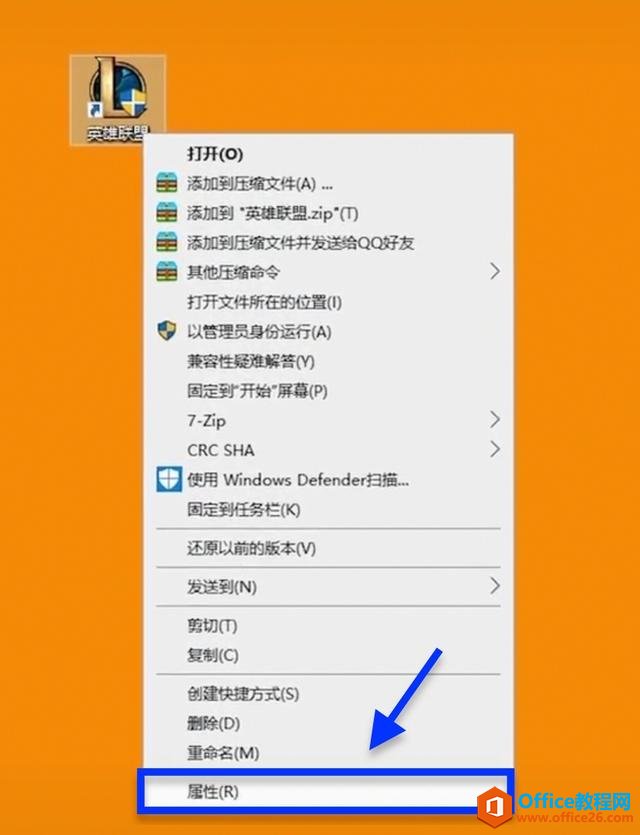
点击兼容性。
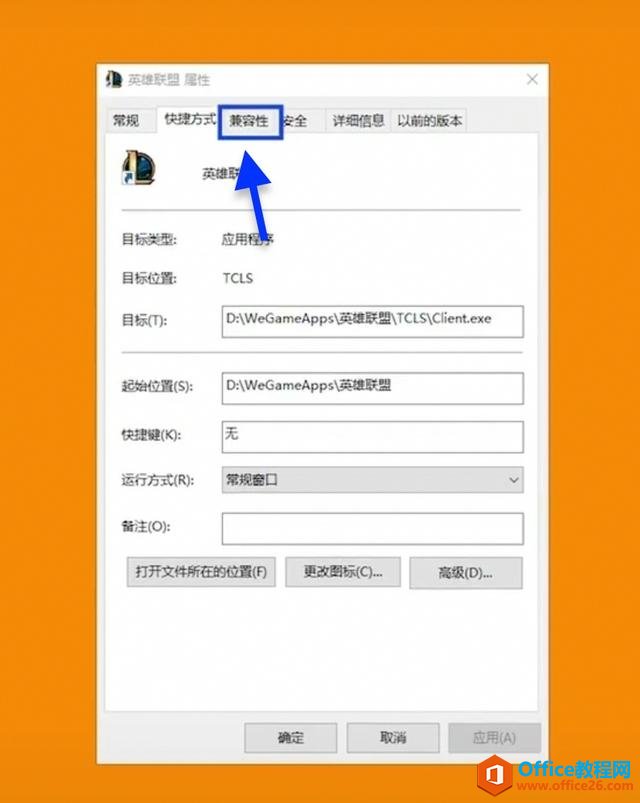
勾选禁用全屏优化。
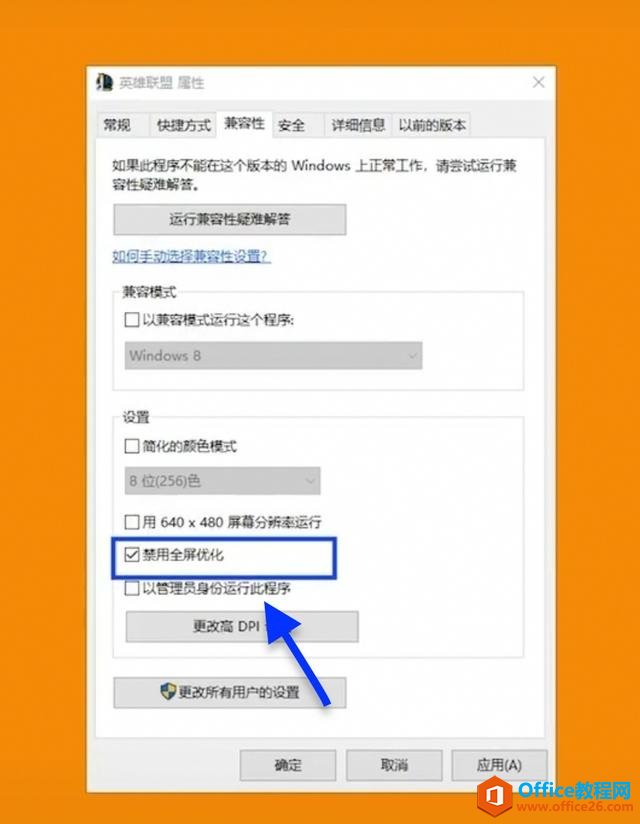
点击确定。
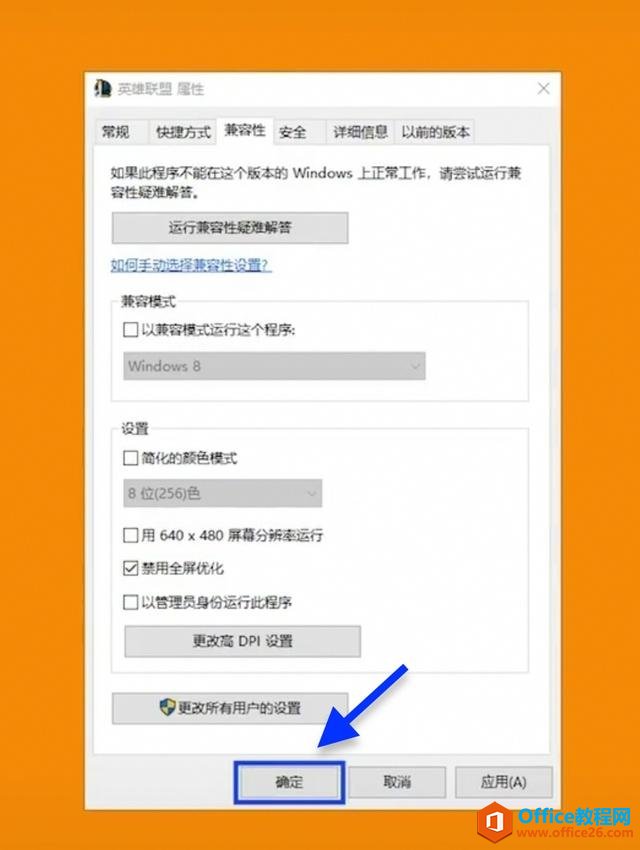
设置完成,对于大部分电脑都很有用哦!游戏性能确实提高很多。
相关文章
- 详细阅读
-
如何为Win10家庭版开启组策略编辑器功能详细阅读

经常访问Win10专业网的朋友在看到需要编辑组策略的文章时,会发现,每一个教程都提供了两种方法:方法一是配置组策略;方法二是修改注册表。而两种方法的效果则是相同的。之所以这样,......
2022-04-19 316 组策略编辑器
-
Win10下如何使用DISM命令修复Windows映像详细阅读

DISM工具是一个部署映像服务和管理工具,已经陆续分享了一些DISM工具应用技巧。实际上使用DISM工具还可以修复损坏的Windows映像,下面我们来看一下微软官方的使用DISM工具修复Windows映像教程:......
2022-04-19 55 DISM命令 修复Windows映像
- 详细阅读
- 详细阅读



